关于selenium自动化对窗口句柄的处理
首先什么是句柄?句柄就是你点击一个页面,跳转了一个新的窗口。你要操作的元素可能在原窗口上,也有可能在新窗口上。
看下图句柄1

句柄2
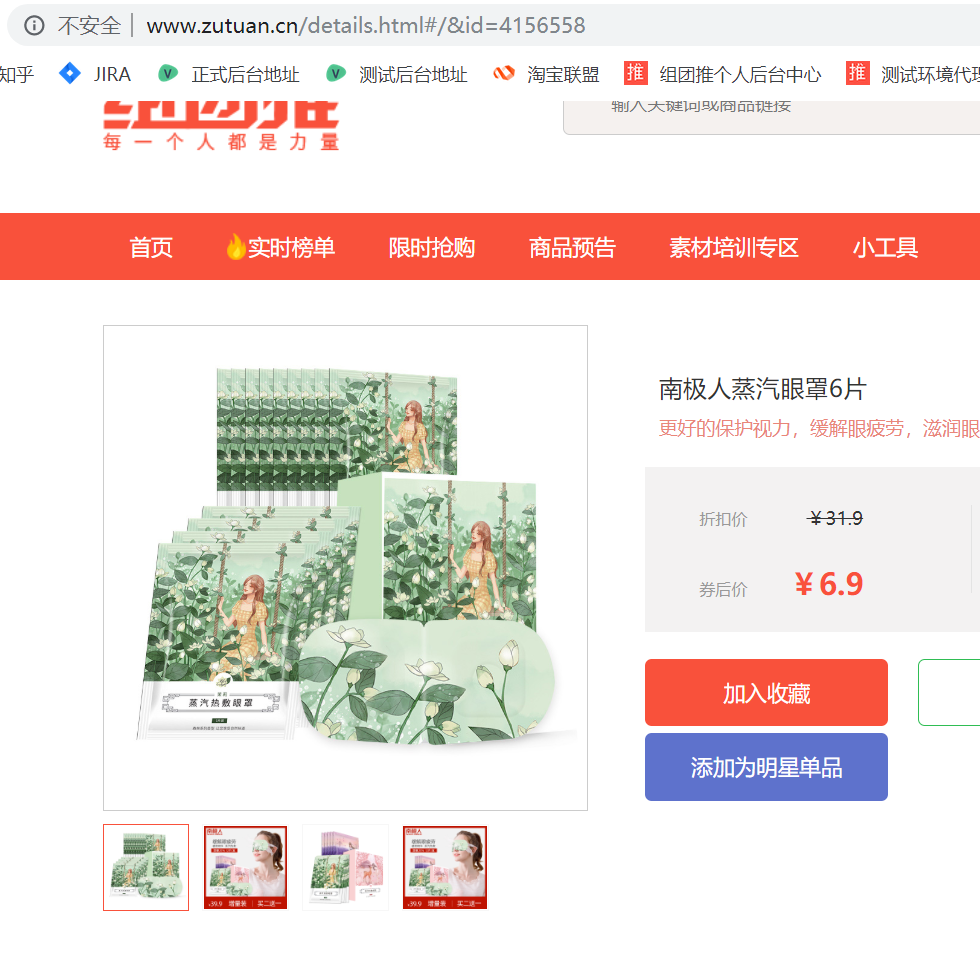
由这2张图可知,url不一样,证明他们是处于不同的界面,我要操作的元素是在句柄2上。
处理方式,先用print(self.driver.window_handles)打印出2个界面的句柄,一个打印跳转界面前的,一个打印跳转之后。打印出来如下图,是个列表

然后看你要操作的元素在哪个界面上,比如下标为0的句柄对应的是跳转之前的界面,下标为1的就代表跳转之后的句柄。
用 self.driver.switch_to.window(self.driver.window_handles[1])选择你要跳转的句柄,我这里要操作的界面是跳转之后所以选择的1。跳转之后就可以继续定位元素了。这里的self是类本身,如果不是用面向对象的方式写的可以不加这个。
窗口句柄的第二种解决方式,简单说下,可以用close关闭当前窗口,这里关闭,默认关的是跳转之前的,不是跳转之后的。这样句柄就只剩下一个了。然后在用switch_to选择下标为0的句柄。就可以就行操作了。只适用于要操作的元素是在跳转之后的界面。
上代码:
from selenium import webdriver
import time
import multiprocessing class Zutuan():
def __init__(self):
"""打开浏览器"""
self.driver = webdriver.Chrome() def open_zutuan(self, url):
"""传入组团url"""
self.driver.get(url)
self.driver.maximize_window()
self.driver.refresh()
#time.sleep(0.01)
self.driver.implicitly_wait(30) # todo implicitly隐式等待,等待元素可见 def option_element(self, user, password):
"""手写xpath定位元素"""
self.driver.find_element_by_xpath('//div[@class="login a"]/i').click()
time.sleep(0.01)
self.driver.find_element_by_xpath('//div[@class="a-title"]').click()
self.driver.find_element_by_xpath('//input[@type="text" or @class="userName"]').send_keys(user)
self.driver.find_element_by_xpath('//input[@type="password"]').send_keys(password)
self.driver.find_element_by_xpath('//div[@class="button"]').click()
time.sleep(0.1) def select_commodity(self, content):
"""搜索组团商品"""
# TODO self.content实例属性传给下面的方法使用,如果想把值给下面的方法用,添加实例属性解决
self.content = content
self.driver.find_element_by_xpath('//input[@type="text"]').send_keys(content)
self.driver.find_element_by_xpath('//div[@class="search"]').click()
return content def result(self):
"""判断搜索商品成功后的提示信息,断言页面是否成功"""
if self.content in self.driver.page_source:
#print(self.content)
print('商品搜索成功,测试通过')
else:
print('商品搜索错误,测试失败') def closed(self):
"""关闭浏览器"""
time.sleep(1)
self.driver.quit() def run1():
# TODO 根据操作顺序,调用方法执行
zt = Zutuan()
zt.open_zutuan('http://www.zutuan.cn/index.html#/')
zt.option_element('1489@qq.com', 'mg123456')
zt.select_commodity('木瓜')
zt.result()
zt.closed() class View_details(Zutuan):
"""把商品添加为明星单品,"""
def check_commodity(self, number):
"""进入商品详情页,点击添加明星单品"""
self.driver.find_element_by_xpath('//a[@target="_blank"]/img').click()
self.driver.switch_to.window(self.driver.window_handles[1])
self.driver.find_element_by_xpath('//div[@class="child start"]').click()
self.driver.find_element_by_xpath('//div[@class="el-dialog__body"]//input[@type="text"]').send_keys(number)
self.driver.find_element_by_xpath('//button[@type="button" and @class="el-button el-button--danger"]').click()
time.sleep(0.1) def result(self):
"""重写父类方法,判断商品添加成功后的提示信息,断言页面是否成功"""
if '添加成功' in self.driver.page_source:
print('商品添加成功,测试通过')
else:
print('商品添加失败,测试失败')
# 调用父类方法关闭
super().closed() def run2():
vd = View_details()
vd.open_zutuan('http://www.zutuan.cn/index.html#/')
vd.option_element('14861@qq.com', 'mg123456')
vd.select_commodity('裤子')
vd.check_commodity(9168)
vd.result() def main():
p1 = multiprocessing.Process(target=run1)
p2 = multiprocessing.Process(target=run2) p1.start()
p2.start() if __name__ == '__main__':
main()
关于selenium自动化对窗口句柄的处理的更多相关文章
- python+selenium自动化软件测试(第2章):WebDriver API
2.1 操作元素基本方法 前言前面已经把环境搭建好了,从这篇开始,正式学习selenium的webdriver框架.我们平常说的 selenium自动化,其实它并不是类似于QTP之类的有GUI界面的可 ...
- Python+Selenium自动化总结
Python+Selenium自动化总结 1.环境搭建 1.1.安装selenium模块文件 pip install selenium 1.2.安装ChromeDriver驱动 [1]下载安装Chro ...
- selenium获取多窗口句柄并一一切换至原窗口句柄(三个窗口)
网上有很多是selenium基于python来获取两个窗口句柄与切换,本文实现用python+selenium获取多窗口句柄并一一切换至原窗口句柄(三个窗口),且在每个窗口下进行一个搜索或翻译,然后截 ...
- Python2.6.6执行selenium自动化
系统类型: [root@bogon home]# uname -aLinux bogon 2.6.32-431.el6.x86_64 #1 SMP Sun Nov 10 22:19:54 EST 20 ...
- Selenium自动化中DOM,XPATH,CSS定位Web页面对象的优劣性分析
加速IE浏览器自动化执行效率:Selenium自动化中DOM,XPATH,CSS定位Web页面对象的优劣性分析 1.技术背景 在Web应用中,用户通过键盘在输入框中输入值和鼠标点击按钮,链 ...
- Selenium2学习-036-WebUI自动化实战实例-034-JavaScript 在 Selenium 自动化中的应用实例之六(获取 JS 执行结果返回值)
Selenium 获取 JavaScript 返回值非常简单,只需要在 js 脚本中将需要返回的数据 return 就可以,然后通过方法返回 js 的执行结果,方法源码如下所示: /** * Get ...
- Selenium2学习-032-WebUI自动化实战实例-030-JavaScript 在 Selenium 自动化中的应用实例之五(高亮标示元素)
在自动化脚本编写过程中,操作元素之前,需要对元素进行高亮显示(通过修改元素的边框样式),同时进行截图,以记录操作的元素对象.在实际应用中较为少见,通常用于演示,或者发生错误时的屏幕截图捕捉,用于错误报 ...
- Selenium2学习-031-WebUI自动化实战实例-029-JavaScript 在 Selenium 自动化中的应用实例之四(获取元素位置和大小)
通过 JS 或 JQuery 获取到元素后,通过 offsetLeft.offsetTop.offsetWidth.offsetHeight 即可获得元素的位置和大小,非常的简单,直接上源码了,敬请参 ...
- Selenium2学习-027-WebUI自动化实战实例-025-JavaScript 在 Selenium 自动化中的应用实例之三(页面滚屏,模拟鼠标拖动滚动条)
日常的 Web UI 自动化测试过程中,get 或 navigate 到指定的页面后,若想截图的元素或者指定区域范围不在浏览器的显示区域内,则通过截屏则无法获取相应的信息,反而浪费了无畏的图片服务器资 ...
随机推荐
- [leetcode] 64. Minimum Path Sum (medium)
原题 简单动态规划 重点是:grid[i][j] += min(grid[i][j - 1], grid[i - 1][j]); class Solution { public: int minPat ...
- [ZJOI]2008 生日聚会
显然DP. 将题目转化下: 求由n个0.m个1组成,且满足任意子串0的数量和1的数量差绝对值不超过k的01串数量.n, m≤150,k≤20. 直接做没什么思路,,那我们尽量利用题目的时间和空间限制, ...
- 记一次远程CMD开发过程
开发初衷: 有些同学电脑老是要出问题,但又不是什么大问题,通常几句cmd就能搞定.之前解决方案有2:一是远程演示,我口述别人操作:一是我写个cmd脚本,但毕竟不在本机不好调试.(吐槽一下常用的远程控制 ...
- C#中属性的解析
一.域的概念 C#中域是指成员变量和方法,在OOP编程中(面向对象编程)我们要求用户只知道类是干什么的,而不许知道如何完成的,或者说不允许访问类的内部,对于有必要在类外可见的域,我们用属性来表达,所以 ...
- Ubuntu 执行chmod -R 777 / 挽救方法
mgj怎么会有堪比rm -rf /*这样神奇的命令,本想着把当前目录下的权限改为777,没想到把整个/目录下全设成777了,直觉告诉我好像哪里有些不对劲,好在一顿xjb折腾最终弄好了,应该没啥大问题, ...
- Apache NiFi 核心概念和关键特性
本文来源于官方文档翻译 NiFi 的核心概念 NiFi 最早是美国国家安全局内部使用的工具,用来投递海量的传感器数据.后来由 apache 基金会开源.天生就具备强大的基因.NiFi基本设计理念与 F ...
- (一)Mybatis基本配置,Statement方式,动态代理增删改查
首先明白Mybatis是干什么的,之前使用jdbc操作数据库时候要写很多语句,获取光标,连接,获取具体对象进行相应操作,代码过于繁琐,所以现在有了Mybatis,它将这个操作整合在了一起,你不需要关心 ...
- Mysql无法启动情况下,如何恢复数据?
本文适用于,mysql无法启动,但数据文件未丢失的情况. Mysql因意外情况,导致无法启动,数据库未做备份的情况下,如何将数据迁移至其他数据库中. 原数据库地址:192.168.1.100(以下简称 ...
- webpack4核心模块tapable源码解析
_ 阅读目录 一:理解Sync类型的钩子 1. SyncHook.js 2. SyncBailHook.js 3. SyncWaterfallHook.js 4. SyncLoopHook.js 二: ...
- 图像反转(一些基本的灰度变换函数)基本原理及Python实现
1. 基本原理 获取像素值在[0, L]范围内的图像的反转图像,即为负片.适用于增强图像中白色或者灰色的区域,尤其当黑色在图片中占主地位时候 $$T(r) = L-r$$ 2. 运行结果 图源自ski ...
